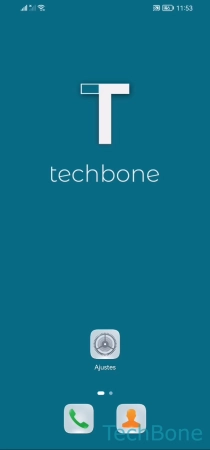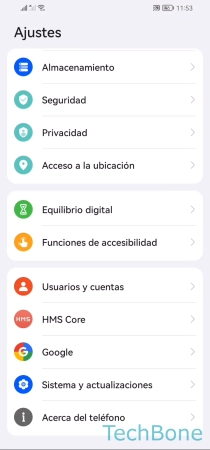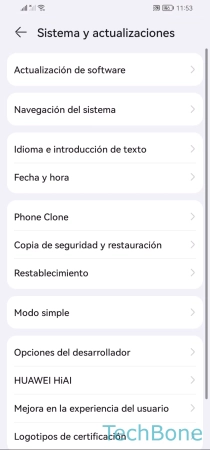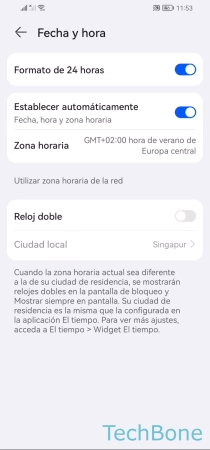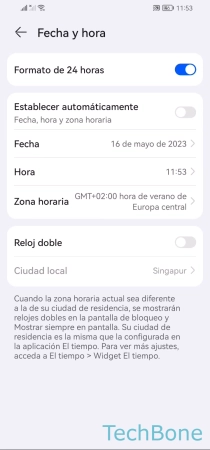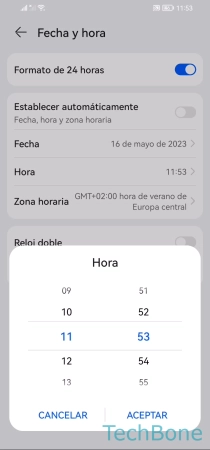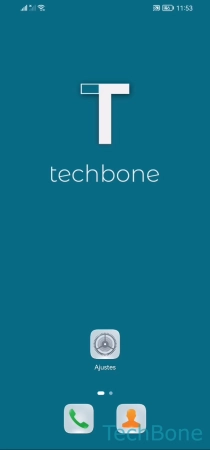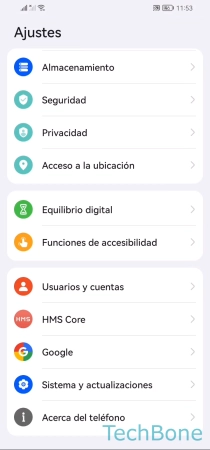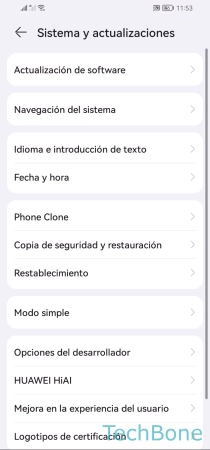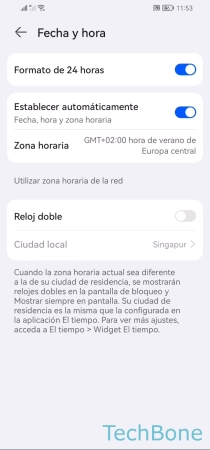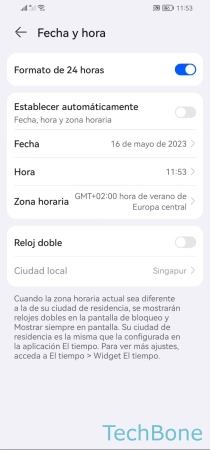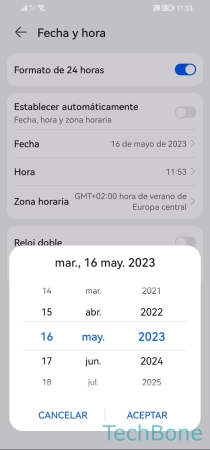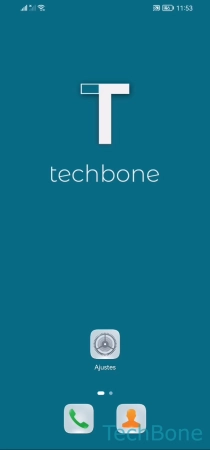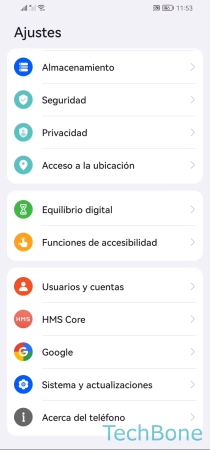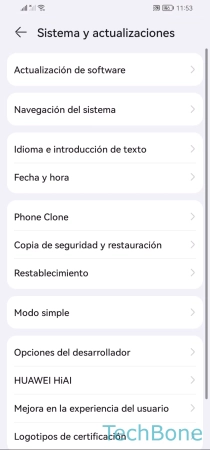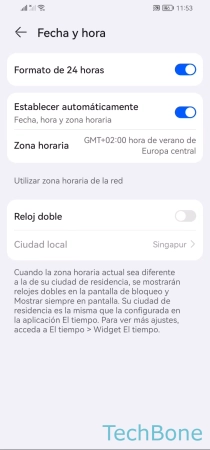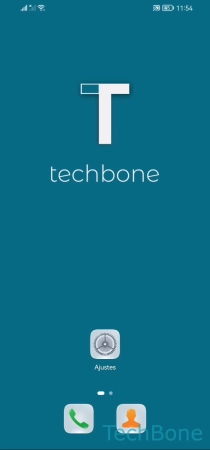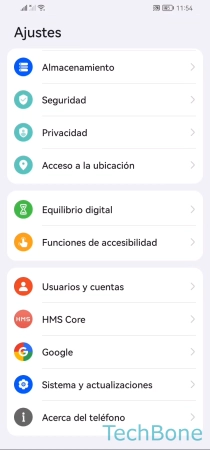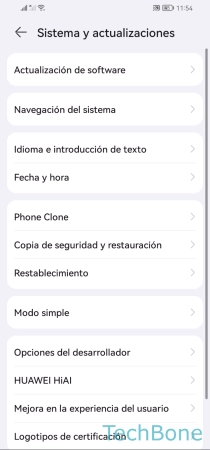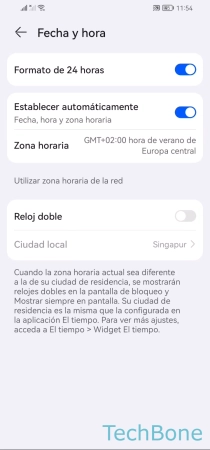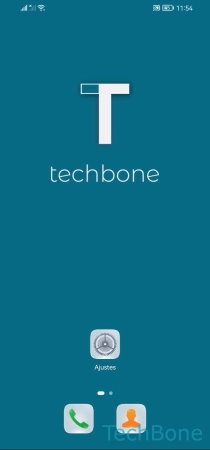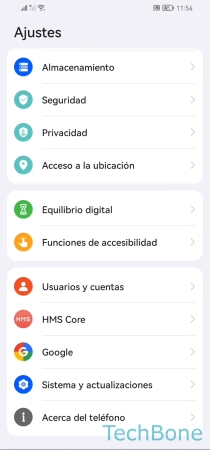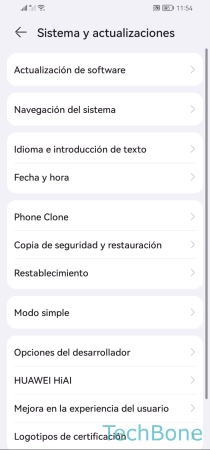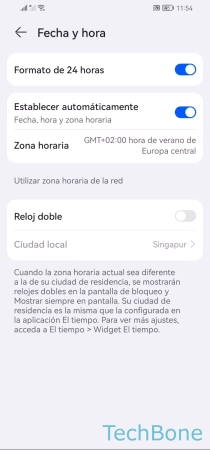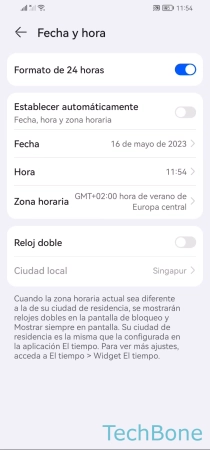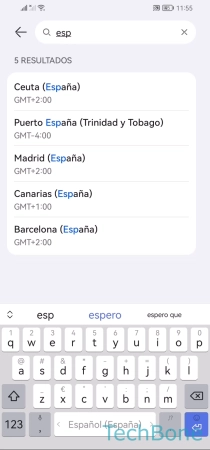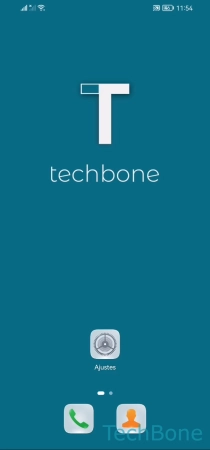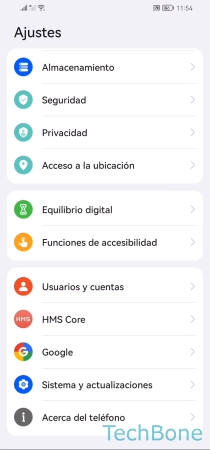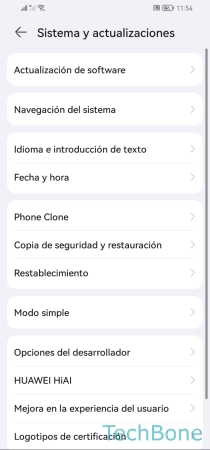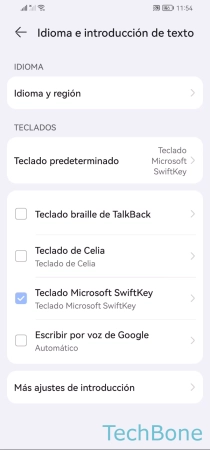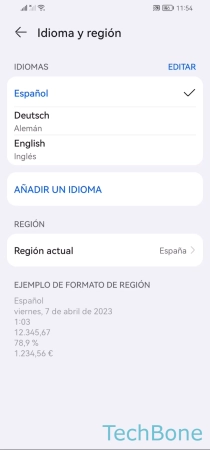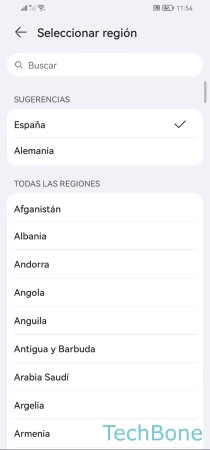Huawei - Cambiar la Fecha y la Hora
Se puede cambiar la hora, la fecha y la zona horaria en cualquier momento.
Escrito por Denny Krull · Última actualización el
En cuanto el teléfono móvil Huawei se registra en la red, se establece automáticamente la hora y la fecha. A continuación mostramos cómo se puede cambiar la fecha o la hora manualmente.
La hora y la fecha actuales se ajustan automáticamente en cuanto el teléfono móvil Huawei tiene acceso a la red. Esto ocurre siempre al configurar el dispositivo. Por ejemplo, la zona horaria y la región actuales también se establecen automáticamente para ofrecer los contenidos disponibles en un país. Si lo desea, el usuario puede cambiar estos ajustes manualmente y desactivar el automático.
Cambiar Hora
La hora se obtiene de la red y se establece automáticamente en el dispositivo Huawei, en cuanto se registra en la red móvil o se conecta a una red Wi-Fi. Para poder cambiar la hora, primero hay que desactivar la función automática.
Cambiar Fecha
Además de la hora, la fecha también se obtiene automáticamente de la red y se establece en el dispositivo Huawei por defecto. Si queremos actualizar la fecha manualmente, el automático debe ser desactivado.
Fecha y Hora Automática
Por defecto, el dispositivo Huawei recibe la hora, la fecha y la zona horaria de forma completamente automática. El dispositivo utiliza la red para ello. Pero tanto la hora como la fecha y la zona horaria también pueden cambiarse manualmente, para lo que hay que desactivar el automático.
Formato de Hora
El formato de la hora se establece automáticamente, en función de la configuración del idioma y de la región. Para poder cambiar entre el formato de 12 y 24 horas, hay que activar/desactivar la opción "Formato de 24 horas" en los ajustes de fecha y hora.
Zona Horaria
Además de la fecha y la hora, la zona horaria también se ajusta automáticamente, pero puede cambiarse en cualquier momento.
Nota: Si la función automática está activada, la zona horaria también se cambia automáticamente si, por ejemplo, se está de vacaciones en el extranjero.
Región
La región ya se establece durante la configuración inicial del teléfono móvil Huawei en función del idioma, pero también se puede cambiar en cualquier momento, por ejemplo, para poder recibir antes las actualizaciones.
Preguntas más frecuentes (FAQ)
¿Cómo cambiar la hora?
Los ajustes del sistema en el móvil Huawei ofrecen las opciones para cambiar manualmente la hora y/o la fecha. Para esto, primero hay que desactivar la función automática.
¿Cómo cambiar la región?
Para poder establecer otra región en el dispostivo móvil Huawei, el usuario tiene que entrar en los ajustes de idioma e introducción de texto y seleccionar el apartado "Idioma y región".
¿Cómo se puede poner el formato de 24 horas?
Para cambiar el formato de hora y elegir si mostrar el formato de 12 horas (AM) o de 24 horas (PM), hay que activar/desactivar la función "Formato de 24 horas" en los ajustes de fecha y hora.